Introduction de Power BI Mobile
Pour suivre vos données pendant vos déplacements, vous pouvez utiliser l’une des applications mobiles tactiles de Power BI pour les appareils iOS, Android ou Windows.
Vidéo : Présentation des applications mobiles Power BI
Connectez-vous à votre compte en utilisant les informations de votre compte du service Power BI. Le premier écran affiche tout le contenu auquel vous avez accès, notamment les rapports, les tableaux de bord et les groupes. L’espace de travail comprend également des exemples de tableaux de bord que vous pouvez explorer pour vous inspirer.
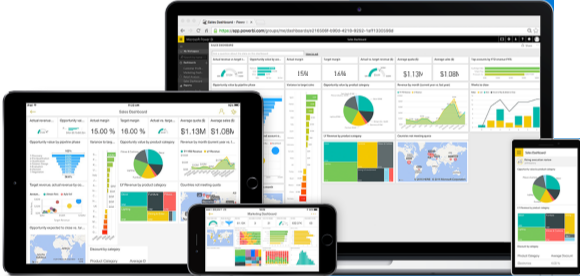
Appuyez sur n’importe quel tableau de bord pour l’ouvrir. Dans un tableau de bord, vous pouvez appuyer sur une vignette de tableau de bord pour vous concentrer dessus avec une vue plus large. Notez tous les insights que vous découvrez en appuyant sur le bouton Annoter. La fonctionnalité Annoter vous permet de marquer des zones dignes d’intérêt dans une vignette pour les mettre en évidence. Les outils d’annotation sont situés en bas, le long de l’écran.
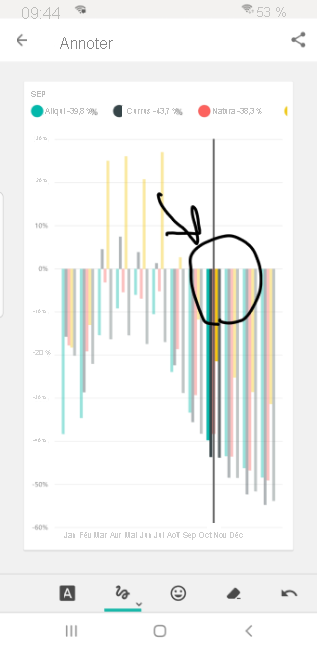
Partagez votre vignette annotée en appuyant sur le lien Partager.
Pour plus d’informations, consultez Présentation des applications mobiles Power BI.